Ulazak u koordinate u AutoCAD

- 1781
- 181
- Horace Hoeger
AutoCAD je program Autodesk za dizajn i vizualizaciju, koji vam omogućuje stvaranje dva -dimenzionalna i tri dimenzionalna objekata. Softver koriste inženjeri, dizajneri, dizajneri i drugi stručnjaci čiji je rad povezan s crtežima i projektima.

Jedan od temelja crtanja u programu je ugradnja koordinatnog sustava i konstrukcija objekata na njemu. Da biste pravilno postavili elemente na crtež, koordinate morate postaviti u auto -označavanje na određene točke u odnosu na sustav ili u odnosu na susjednu točku.
Ako brojanje prelazi iz nulte oznake, to se naziva apsolutne koordinate. A ako su od potonjeg isporučene, oni su relativni, prije kojeg se u naredbeni redak stavlja naredbeni redak.
Sljedeći koordinatni sustavi koriste se u kadetu automobila:
- Descartes s osi x i y, smješten je okomito jedan na drugoga i s istom skalom na svakoj;
- i polar, u kojem je kut iz vodoravnog određivanja udesno i duljina segmenta iz ovog kuta.
Dalje, razmotrimo kako ući u koordinate u AutoCAD, staviti točku na njih i pronaći njegovo mjesto prema navedenim pokazateljima.
Ulazne metode
U radnom polju programa postoji određena oznaka prihvaćena za početak referentnog sustava. Izgradnja bilo kojeg geometrijskog objekta temelji se na mjestu određivanja točaka i pomaka u odnosu na dano.
Postoji nekoliko načina za postavljanje koordinata točke u AutoCAD -u:
- Interaktivan. Izgradnja na koordinatama može se obaviti pomoću miša. Samo nacrtajte pokazivač na zaslonu, a s lijevim klikom nalazi fiksacija u trenutnom položaju. Za svaki klik, koordinatne vrijednosti na ovom mjestu izračunavaju se u kadetu automobila. Da biste pojednostavili uporabu metode, postoji sustav vezivanja. Na primjer, vezanje koraka ili ograničenje pokreta kursora. Tijekom vezanja koraka, pokazivač se "zalijepi" na mrežaste čvorove, a moguće je konfigurirati korak rešetke i korak koraka veze. Kretanje pokazivača možete ograničiti pod određenim kutom ili, na primjer, u strogo horizontalnom ili vertikalnom smjeru.
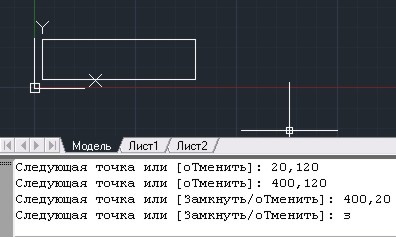
Metoda apsolutnih koordinata
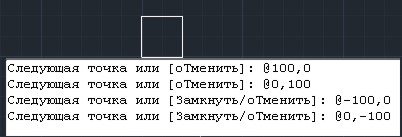
Metoda relativnih pravokutnih koordinata
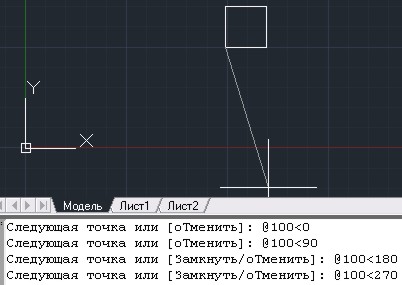
Metoda relativnih polarnih koordinata
- Ulazak s tipkovnice. Pokazatelji su navedeni u naredbenom retku ili se dinamički ulaz uzrokovan F tipkom koristi za postavljanje točke, potrebno je unijeti njegove koordinate u naredbeni redak, ne zaboravljajući da je separator decimalnih znakova točka, a ne a zarez. A brojevi duž osi x, y i z unose se kroz zarez bez prostora. Da biste stavili drugu marku i na taj način nacrtali segment iz već uvedenog, možete znati samo jedan pokazatelj i koristiti ortogonalni način. Odnosno, miš je postavio smjer segmenta, a zatim unesite broj duž odgovarajuće osi.
Slično tome, možete crtati u polarnom sustavu. Podaci se unose u obliku duljine, znak < и значения угла. Относительные показатели вводятся также после символа @, нужно указать длину отрезка и угол между предыдущим расположением и горизонталью.
Dinamički ulazni način uključen je na tipku F12, nakon čega se dva pravokutna prozora pojavljuju u blizini pokazivača (ovisno o načinu rada). Možete prebaciti između njih pritiskom na tipku s karticom. Koordinate y unose se u desno, a u lijevoj strani x. Za drugu točku, polje za udaljenost i polje za kut već će se pojaviti. Unesite duljinu segmenta, pritisnite karticu, postavite kut i kliknite Enter. Nakon toga će se završiti izgradnja segmenta.
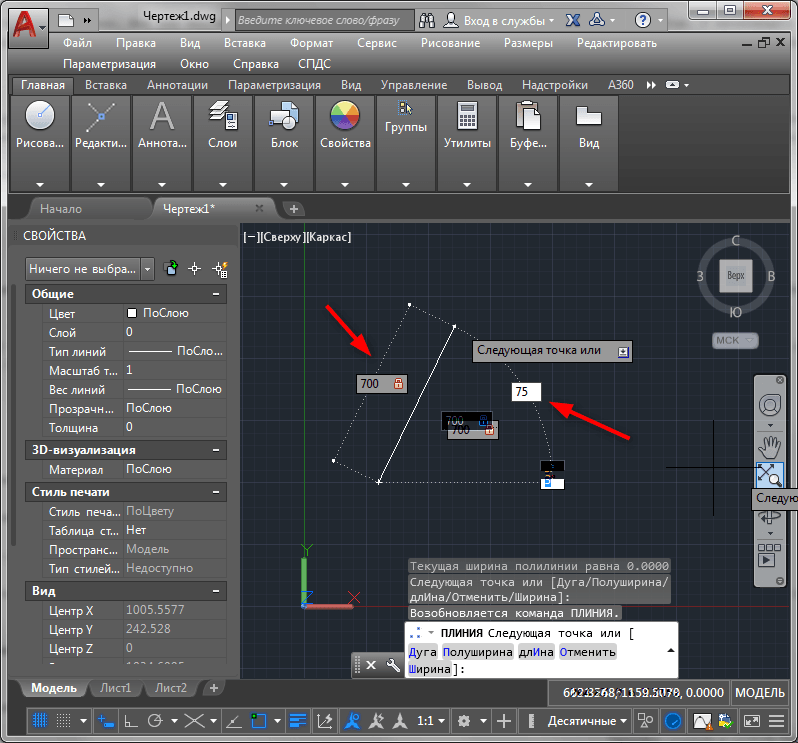
Dinamički unos koordinata u AutoCAD -u
Ako izgradite pravokutnik, a ne segment, tada će se pojaviti polja s linearnim pokazateljima za dinamički ulaz. Morat ćete uvesti samo priraštaj duž osi x i duž osi y, odnosno, postaviti duljinu i širinu pravokutnika.
Izbor između Descartesa i polarnog sustava određuje se znakom koji se postavlja između brojeva. Zarez uključuje pokazatelje decarcije i ikonu < полярные.
Pregled i prikaz podataka
AutoCAD softver može se pregledati i staviti na koordinate točaka:
- Prilikom premještanja pokazivača miša na donjoj ploči aplikacije prikazuju se apsolutni pokazatelji.
- Da biste stavili koordinate određene točke geometrijske figure, idite na izbornik "napomena" i na kartici "Dimenzije" odaberite ured. Zatim kliknite na točku, nacrtajte u pravom smjeru (okomito ili vodoravno) i kliknite Enter. Tako ćete naučiti podatke o osi y i x, respektivno.
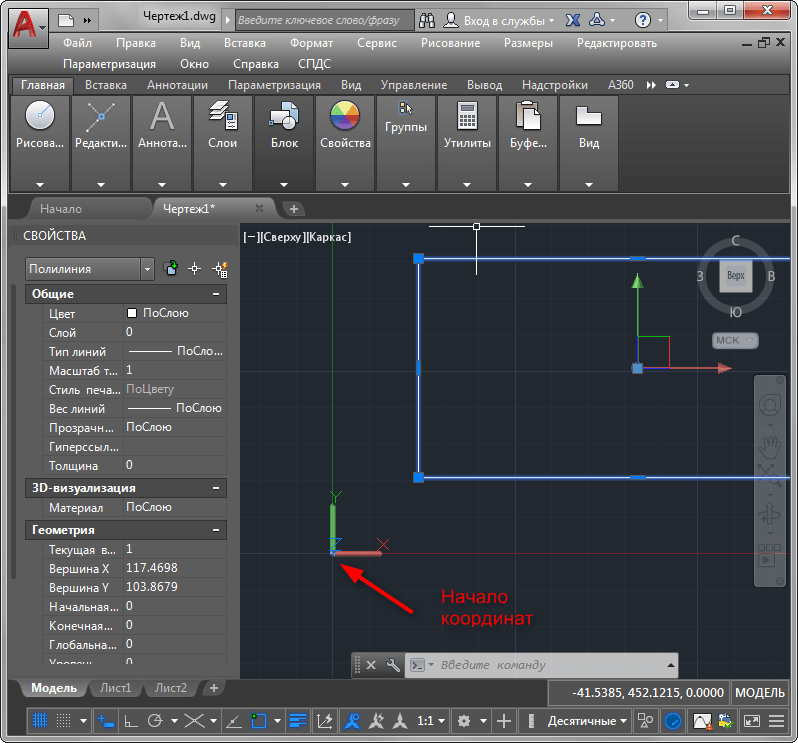
Pomicanje koordinata točaka u AutoCAD -u
Također možete izvesti ove koordinate svih ili odabranih objekata u Excel ili TXT datoteku. Da biste to učinili, postoji redoviti alat "Ekstrakt podataka" i poseban softver ugrađen u automobil.
Kao što vidite, AutoCAD ima snažne mogućnosti za stvaranje crteža visoke preciznosti pomoću alata za postavljanje položaja objekata. Programeri su razmišljali o mogućnosti korištenja različitih građevinskih sustava. Pored dekarte i pravokutnog, tu su i cilindrični i sferični, primjenjivi na tri -dimenzionalnu konstrukciju. Radi praktičnosti konstruiranja elemenata, stvoreni su alati za pričvršćivanje i za ubrzanje rada, disinterior ulaz i naredbeni redak koji vam omogućuju brzo stvaranje objekata prema njihovoj lokaciji.

